Hướng Dẫn Cài Đặt và Đăng Ký Tài Khoản Zoom Trên Máy Tính Chi Tiết Nhất
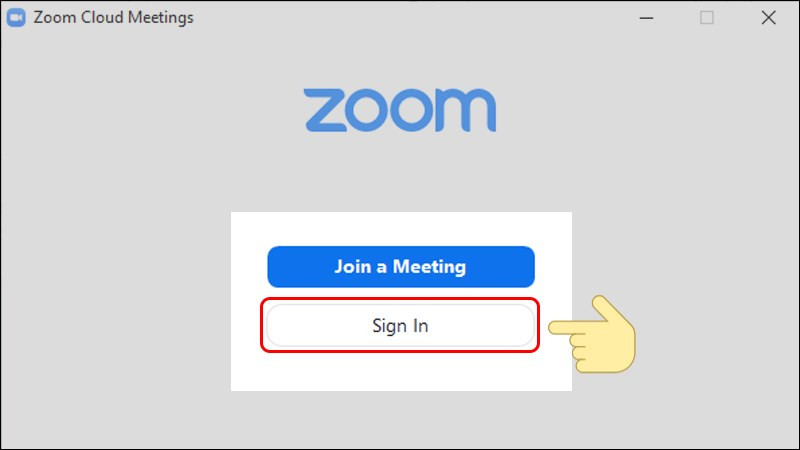
Bạn đang tìm kiếm một giải pháp họp trực tuyến hiệu quả cho công việc, học tập hay kết nối với bạn bè, người thân? Zoom Meeting chính là ứng dụng lý tưởng dành cho bạn! Bài viết này sẽ hướng dẫn chi tiết cách cài đặt và đăng ký tài khoản Zoom trên máy tính một cách nhanh chóng và dễ dàng, giúp bạn sẵn sàng tham gia các cuộc họp online mọi lúc mọi nơi.
Zoom Meeting là gì? Tại sao nên sử dụng Zoom?
Zoom Meeting là một nền tảng hội nghị truyền hình trực tuyến phổ biến, được sử dụng rộng rãi trong doanh nghiệp, giáo dục và cả giao tiếp cá nhân. Với giao diện thân thiện, dễ sử dụng, chất lượng âm thanh và hình ảnh rõ nét, Zoom mang đến trải nghiệm họp trực tuyến mượt mà và chuyên nghiệp. Ứng dụng hỗ trợ kết nối thông qua Wi-Fi, 4G/LTE và 3G, giúp bạn linh hoạt tham gia cuộc họp bất cứ đâu.
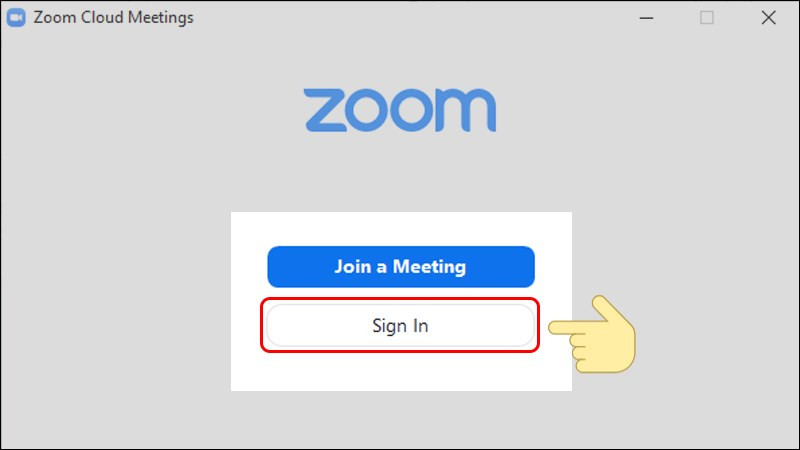 Alt text: Giao diện đăng nhập Zoom
Alt text: Giao diện đăng nhập Zoom
Lợi ích khi sử dụng Zoom Meeting
- Giao diện đơn giản, dễ sử dụng: Ngay cả những người không am hiểu công nghệ cũng có thể dễ dàng sử dụng Zoom.
- Chất lượng cuộc gọi tốt: Âm thanh và hình ảnh rõ nét, hạn chế giật lag, mang đến trải nghiệm họp trực tuyến mượt mà.
- Kết nối linh hoạt: Hỗ trợ kết nối qua Wi-Fi, 4G/LTE và 3G, cho phép bạn tham gia cuộc họp từ bất kỳ đâu.
- Nhiều tính năng hữu ích: Chia sẻ màn hình, ghi âm cuộc họp, trò chuyện, tạo phòng họp nhỏ,… giúp cuộc họp trở nên hiệu quả hơn.
Hướng dẫn cài đặt Zoom trên máy tính
Cài đặt nhanh
- Truy cập trang web chính thức của Zoom: //zoom.us/download.
- Tải xuống phiên bản Zoom Client for Meetings phù hợp với hệ điều hành của bạn (Windows hoặc macOS).
- Cài đặt ứng dụng theo hướng dẫn trên màn hình.
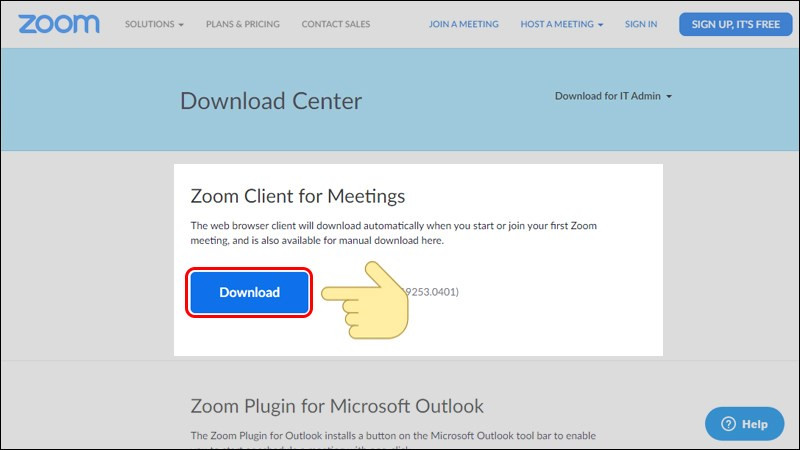 Alt text: Tải xuống Zoom Client for Meetings
Alt text: Tải xuống Zoom Client for Meetings
Hướng dẫn chi tiết
- Mở trình duyệt web và truy cập vào trang //zoom.us/download.
- Tại mục “Zoom Client for Meetings”, click vào nút “Download”.
- Sau khi tải xuống hoàn tất, chạy file cài đặt và làm theo hướng dẫn.
Hướng dẫn đăng ký tài khoản Zoom
Đăng ký nhanh
- Mở ứng dụng Zoom.
- Chọn “Sign Up Free”.
- Nhập ngày sinh và địa chỉ email.
- Kích hoạt tài khoản qua email.
- Điền thông tin và mật khẩu.
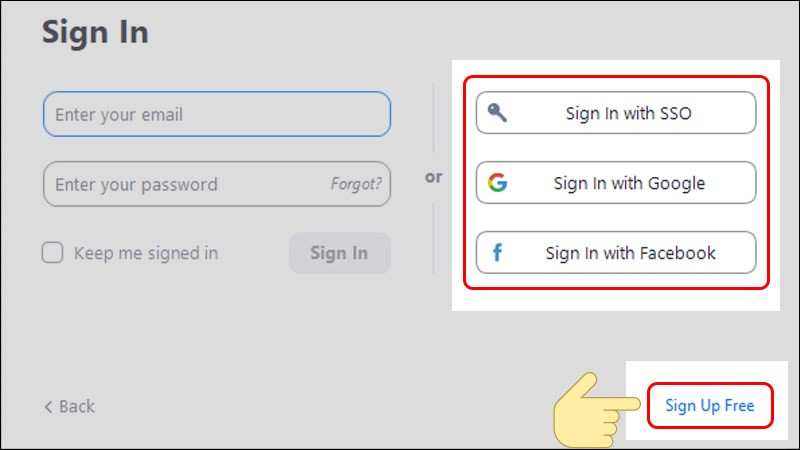 Alt text: Đăng ký tài khoản Zoom miễn phí
Alt text: Đăng ký tài khoản Zoom miễn phí
Hướng dẫn chi tiết
- Khởi động ứng dụng Zoom sau khi cài đặt.
- Click vào nút “Sign In”.
- Chọn “Sign Up Free” để tạo tài khoản mới. Bạn cũng có thể đăng ký bằng tài khoản Google, Facebook hoặc SSO.
- Nhập ngày tháng năm sinh và nhấn “Continue”.
- Nhập địa chỉ email và nhấn “Sign Up”.
- Kiểm tra email và click vào đường link “Activate Account” để kích hoạt tài khoản.
- Điền họ tên, mật khẩu và xác nhận mật khẩu. Nhấn “Continue”.
- Bạn có thể mời bạn bè tham gia Zoom bằng cách nhập email của họ và nhấn “Invite”. Nếu không, bạn có thể bỏ qua bước này.
- Bắt đầu sử dụng Zoom bằng cách nhấn “Start Meeting Now”.
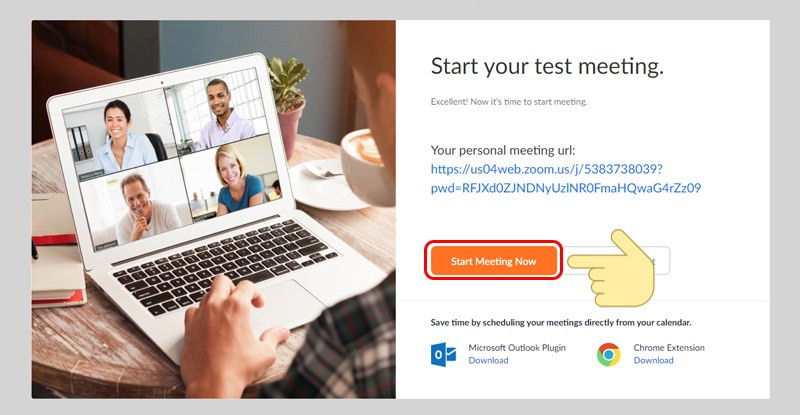 Alt text: Bắt đầu cuộc họp Zoom
Alt text: Bắt đầu cuộc họp Zoom
Kết luận
Hy vọng bài viết này đã giúp bạn cài đặt và đăng ký tài khoản Zoom trên máy tính thành công. Hãy bắt đầu trải nghiệm những cuộc họp trực tuyến chất lượng cao cùng Zoom ngay hôm nay! Nếu bạn có bất kỳ thắc mắc nào, hãy để lại bình luận bên dưới.
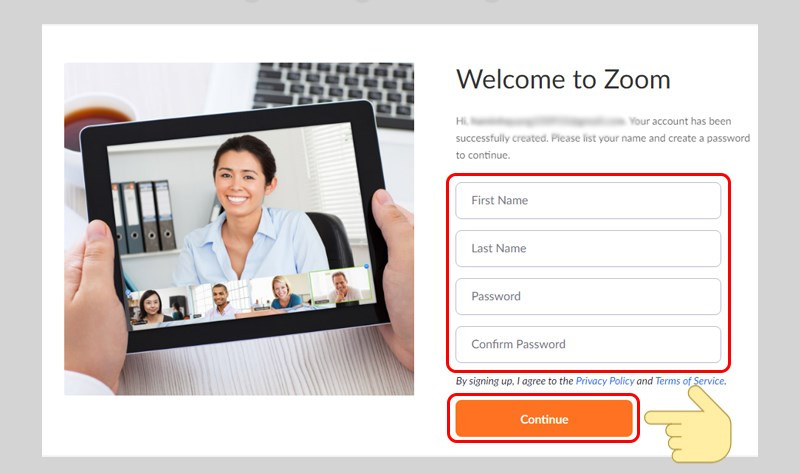 Alt text: Nhập thông tin tài khoản Zoom
Alt text: Nhập thông tin tài khoản Zoom



